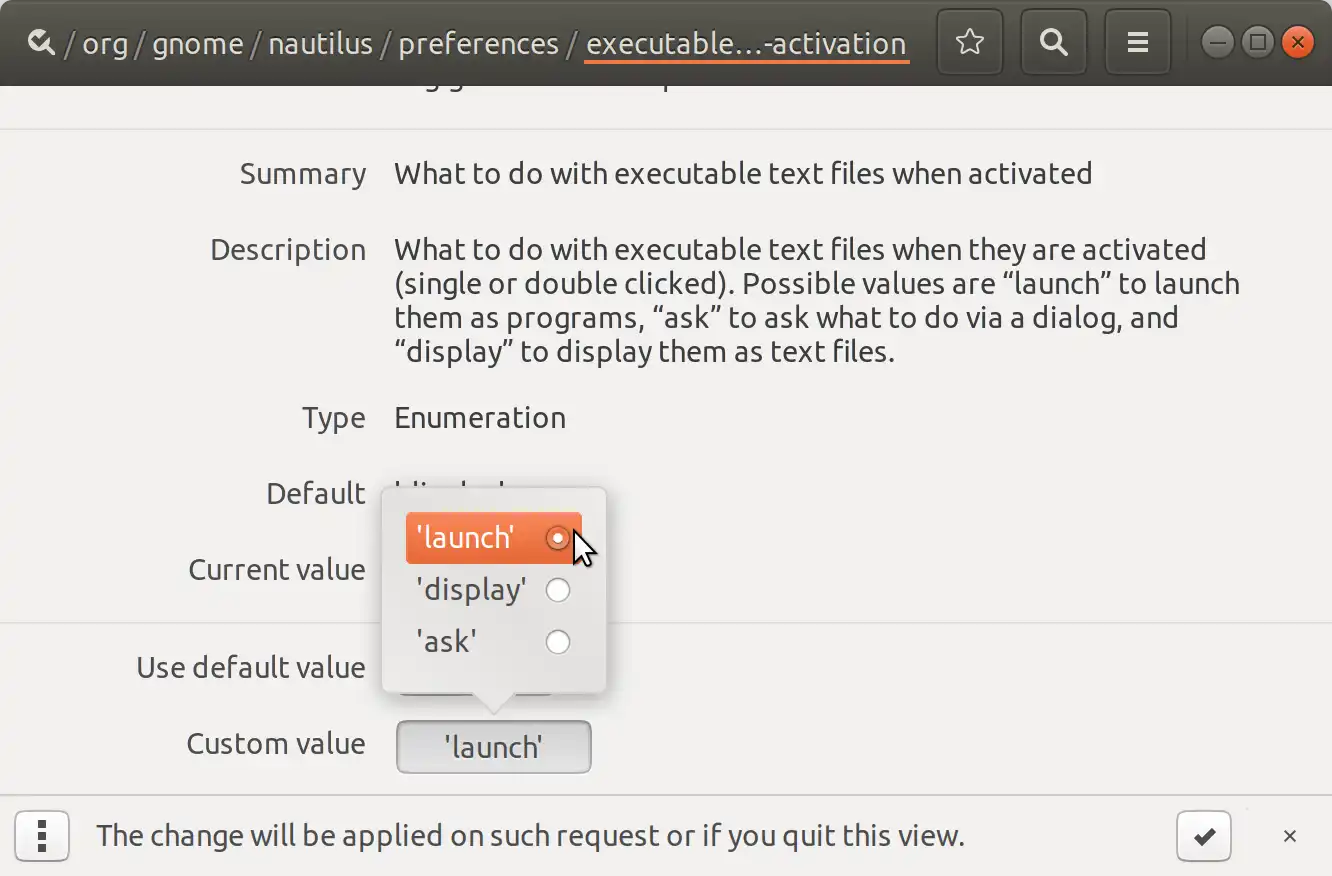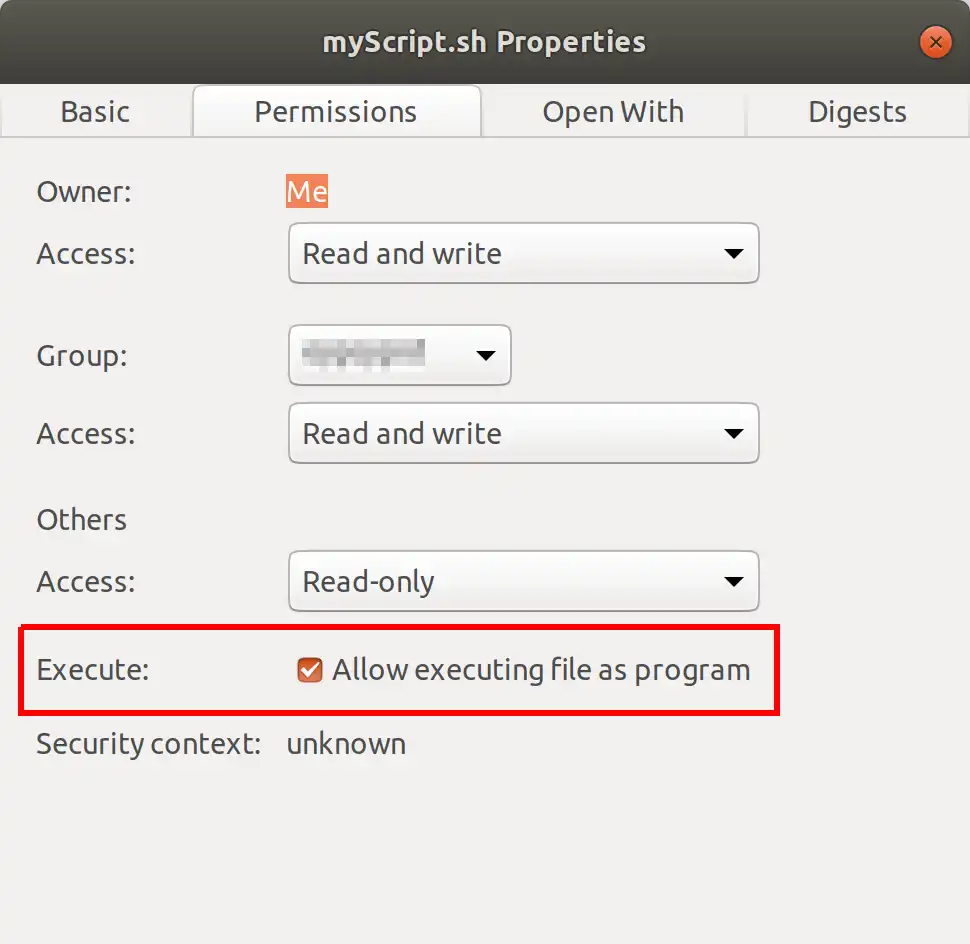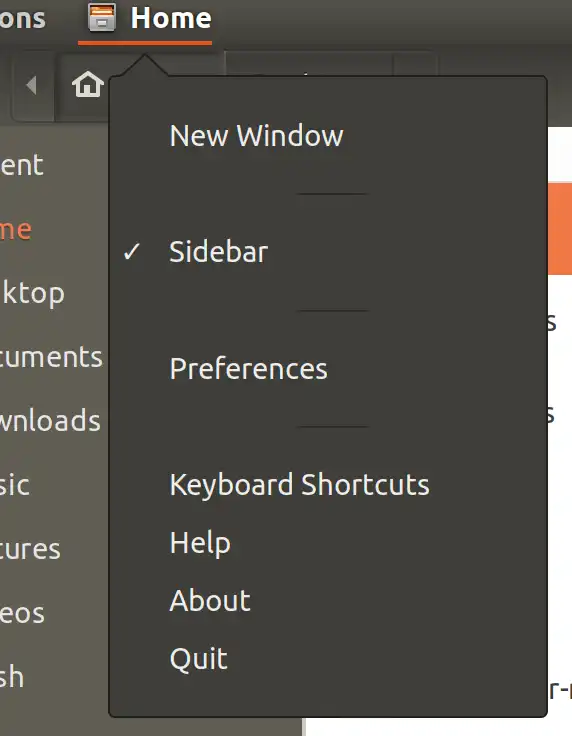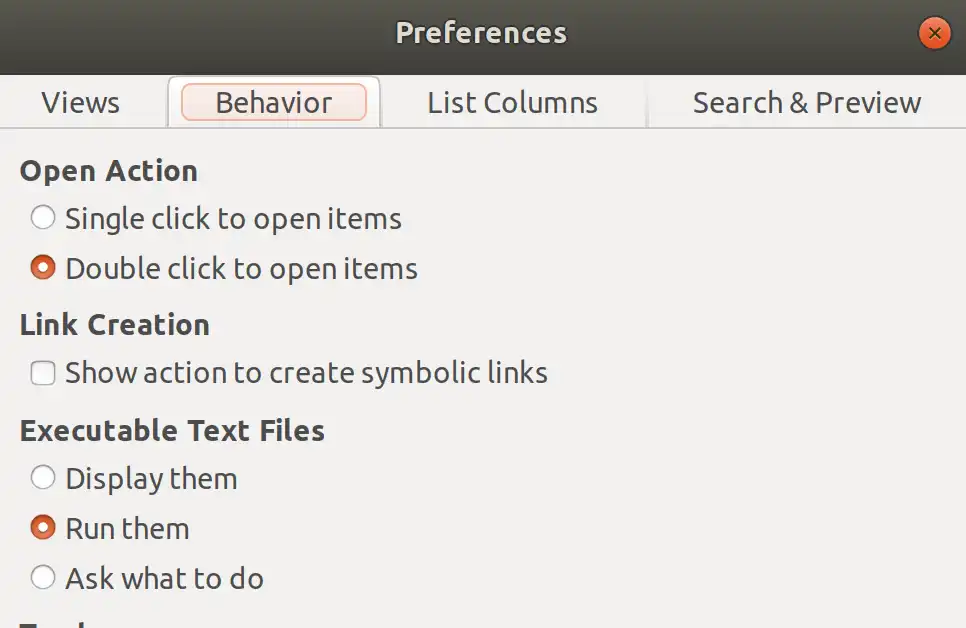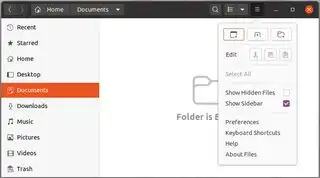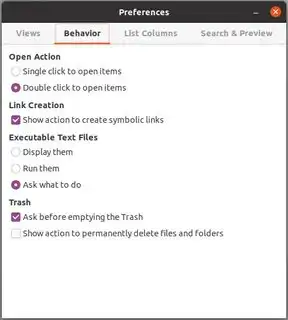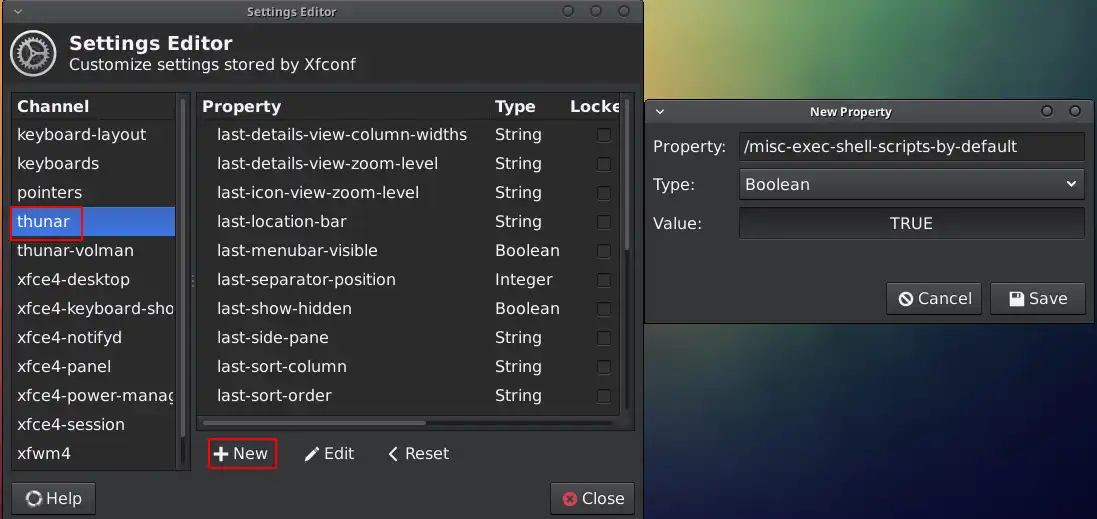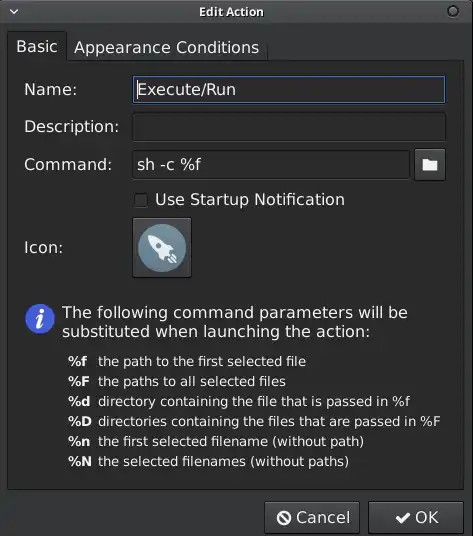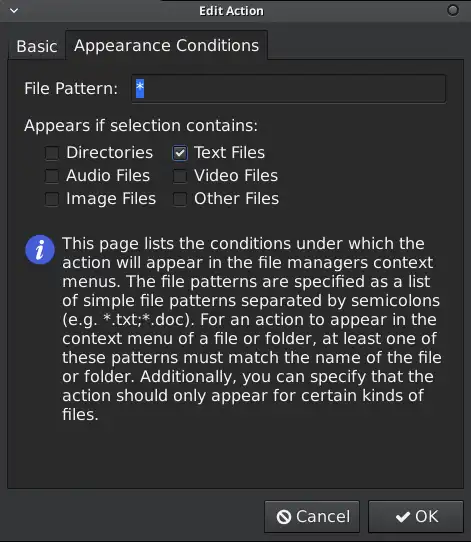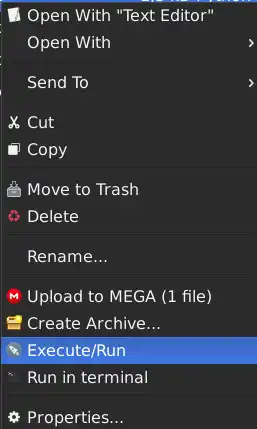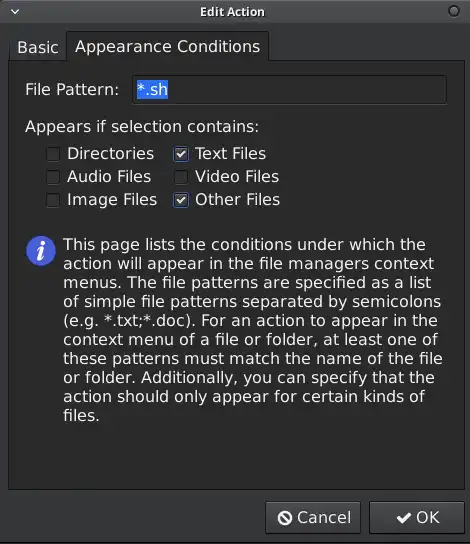如何使一个 bash 脚本像 Windows 中的 .exe 文件一样通过双击来执行?我尝试过创建一个启动器并将脚本分配给它,但有两个问题:
忘掉上面的解释。我想要创建一个可以通过双击来运行的脚本,而不使用终端。有人知道怎么做吗?
- 终端会闪烁、消失,并且没有任何操作。
- 必须指定在终端中运行才能正常工作。
忘掉上面的解释。我想要创建一个可以通过双击来运行的脚本,而不使用终端。有人知道怎么做吗?